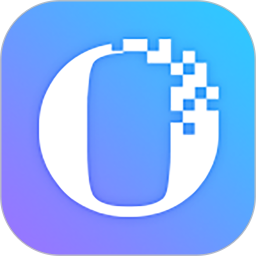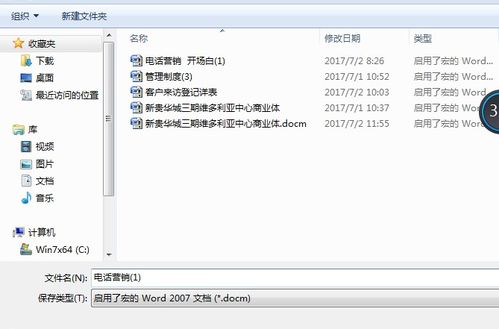**如何将Office 2007文档轻松降级为Office 2003格式?**
在现代办公环境中,Microsoft Office套件无疑是最为常用的办公软件之一。然而,随着时间的推移,不同版本的Office逐渐问世,其中包括Office 2007和Office 2003。尽管Office 2007带来了许多新的功能和改进,但有时候出于兼容性或特定需求,我们可能需要将Office 2007的文件转换成Office 2003的格式。本文将从多个维度详细讲解如何将Office 2007转换成2003。
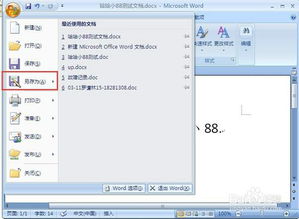
一、转换前的准备工作
在进行文件转换之前,需要确保计算机上安装了Office 2007。如果没有安装,可以先进行安装。此外,如果计划长期使用Office 2003格式,也可以考虑将Office 2007卸载,并安装Office 2003。不过,卸载和安装软件前,请务必备份所有重要文件,以防数据丢失。
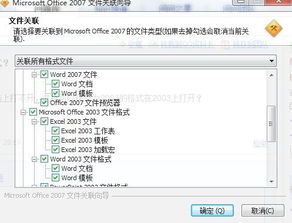
二、通过“另存为”功能转换文件
1. Word文档的转换
1. 打开文档:首先,找到并打开需要转换成2003版本的Word文档。

2. 点击“Office按钮”:在文档的最左上角,点击“Office按钮”。此时会弹出一个菜单。
3. 选择“另存为”:在菜单中找到“另存为”选项,并点击它。接着会再次弹出一个子菜单。
4. 选择文件格式:在子菜单中找到“Word97-2003文档”选项,并点击它。
5. 保存文件:在弹出的“另存为”对话框中,确认文件后缀名为“.doc”且“保存类型”为“97-2003文档”。确认无误后,点击“确定”按钮。
通过上述步骤,Word 2007文档将被成功转换为2003版本的文档。
2. Excel文档的转换
1. 打开工作簿:首先,打开需要转换成2003版本的Excel 2007工作簿。
2. 点击“文件”选项卡:在Excel窗口的左上角,点击“文件”选项卡(在Office 2007中是一个圆形按钮,通常称为“Office按钮”)。
3. 选择“另存为”:在下拉菜单中选择“保存为”选项。
4. 选择文件格式:在弹出的对话框中,找到“保存类型”下拉列表框,并选择“Excel 97-2003工作簿 (*.xls)”或“Microsoft Excel 97-2003文档”。
5. 保存文件:确认保存位置和文件名后,点击“保存”按钮。
通过上述步骤,Excel 2007工作簿将被成功转换为2003版本的文档。需要注意的是,在转换过程中,一些特定于Excel 2007及更高版本的功能和格式可能会丢失或发生变化。
三、设置默认保存格式为2003版本
如果希望以后编写的文档默认保存为2003版本,可以在Office 2007中进行如下设置:
1. 新建一个文档:新建一个Word或Excel文档,并双击打开。
2. 点击“Office按钮”:在文档的最左上角,点击“Office按钮”。
3. 选择“Word选项”或“Excel选项”:在弹出的菜单中选择“Word选项”或“Excel选项”(取决于你使用的是Word还是Excel)。
4. 设置默认保存格式:在打开的选项窗口中,点击“保存”选项卡,然后选择“文件保存为此格式”。在下拉菜单中选择“Word97-2003文档”或“Excel 97-2003工作簿”。
5. 确认设置:点击“确定”按钮,确认设置。
以后,所有新建的文档都会默认保存为2003版本的格式。
四、使用第三方工具进行转换
除了上述方法外,还可以使用第三方工具进行文件格式的转换。这些工具通常支持批量转换,可以大大提高工作效率。例如,Batch XLSX and XLS Converter就是一款支持XLS和XLSX格式相互转换的工具。使用这类工具时,需要注意以下几点:
1. 下载和安装:从官方网站或可靠的下载平台下载并安装工具。
2. 运行工具:安装完毕后,运行工具并按照提示进行操作。
3. 选择文件格式:在工具中指定要转换的文件格式(如从XLSX转换为XLS)。
4. 添加文件:将要转换的文件添加到工具中。
5. 开始转换:点击“开始转换”或类似的按钮,等待转换完成。
6. 保存文件:转换完成后,保存转换后的文件。
使用第三方工具时,务必确保工具的安全性和可靠性,以免因工具的问题导致文件损坏或数据丢失。
- 上一篇: 索尼Xperia LT22i中端双核旗舰深度评测
- 下一篇: 如何参与2024年百度春节集卡活动?
-
 轻松解锁:如何将Word 2007文档无缝降级至Word 2003兼容版本,一步搞定!资讯攻略10-25
轻松解锁:如何将Word 2007文档无缝降级至Word 2003兼容版本,一步搞定!资讯攻略10-25 -
 轻松学会:如何将Word 2003文档转换为PDF格式资讯攻略10-29
轻松学会:如何将Word 2003文档转换为PDF格式资讯攻略10-29 -
 Word 2007文档轻松转换为2003版本教程资讯攻略10-28
Word 2007文档轻松转换为2003版本教程资讯攻略10-28 -
 轻松搞定!OFFICE 2007兼容包下载与安装全攻略资讯攻略10-28
轻松搞定!OFFICE 2007兼容包下载与安装全攻略资讯攻略10-28 -
 Office 2003轻松兼容2007,实用指南!资讯攻略11-05
Office 2003轻松兼容2007,实用指南!资讯攻略11-05 -
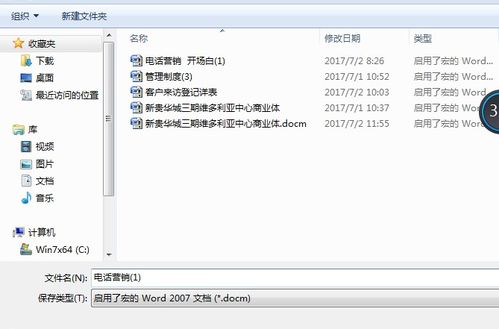 如何解决Word2003无法打开Word2007文件的问题资讯攻略11-15
如何解决Word2003无法打开Word2007文件的问题资讯攻略11-15